在研究过程期间更新受试者编号
如果您需要更新科目编号,现在有一种简单的方法可以做到这一点!借助更新受试者编号的新功能,您可以随时只需单击几下即可执行此更新。请放心,您所做的每项更改都保存在系统中,并且您以及其他赞助者用户可以查看您更新的主题编号的审核跟踪。
在使用此功能之前
此新功能不仅会影响站点用户。作为用户管理员,您必须确保更新主题编号的站点用户或赞助者用户具有相应的权限才能执行此操作。我们建议您仅向站点用户授予暂时更新主题编号的权限。完成更新后,您应删除与其角色关联的权限。
我们还建议您为试验机构用户创建自定义研究角色。自定义研究角色应包含站点用户的相应权限,以及名为更新受试者编号的新权限。试验机构用户完成受试者编号更新后,您可以用其原始研究角色重新分配它们。有关如何在研究级别创建自定义研究角色的更多信息,请参阅为一个研究创建研究角色。
赞助商用户的详细资料
- 在研究执行期间更新科目编号时,系统会验证新的科目编号,以确保其符合科目编号格式要求。作为最佳做法,我们建议您在更新用户权限之前查看计划的更新。
- 用户更新主题编号后,我们建议您与用户管理员合作,以确保撤消用户更新主题编号的权限。
- 从更新受试者编号开始,它就会显示在报表、提取和应用程序内的所有其他区域中。
- 如果您被分配了接收受试者编号更新通知,则在更新受试者编号时会收到通知。通知包括相关详细信息,例如地点编号、原始主题编号和更新的主题编号。
站点用户详细信息
- 在“主题”页上,单击管理主题时,您将看到一个名为更新主题编号的新选项。仅当您为角色分配了相应的权限并且以前选择了特定站点(当您有权访问多个站点时),此选项才有效。
- 在选择受试者并单击更新受试者编号后,将显示一个新对话框。在更新受试者编号对话框中,可以执行以下操作:
- 查看受试者的当前受试者编号(在所选受试者列下)。
- 查看所需的科目编号格式。
- 更新受试者的当前受试者编号(在“更新至”列下)。
- 添加和删除您想要或不想更新的科目编号。
- 输入要进行的更新的原因。
- 如果您被分配了接收受试者编号更新通知,则在更新受试者编号时会收到通知。通知包括相关详细信息,例如地点编号、原始主题编号和更新的主题编号。
图 9-4 用户如何看到“更新主题编号”对话框
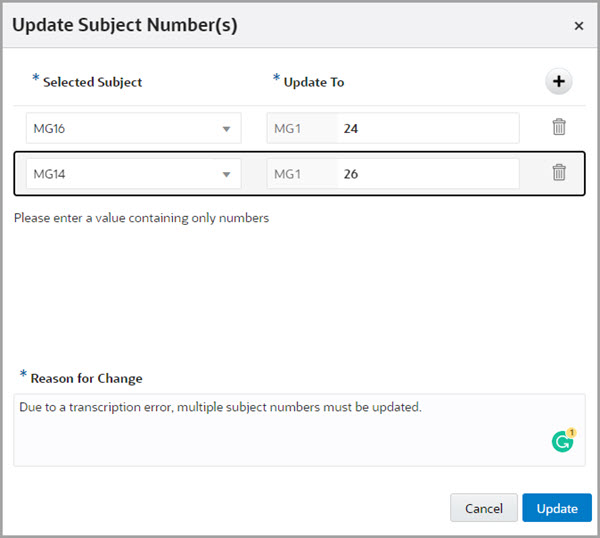
图 9-5 受试者历史记录中受试者编号的更改
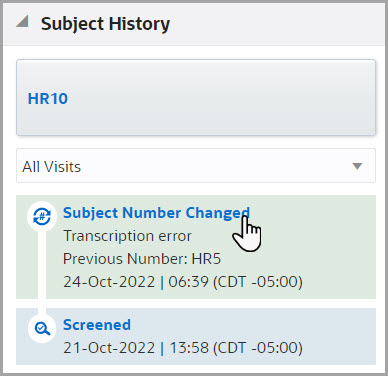
报告更新
- 有一个名为上一个受试者编号的新列。此列显示其编号在研究执行期间更新的受试者的原始受试者编号。
- 名为当前受试者编号的列显示新更新的受试者编号。
- 发生更新时,事件类型列显示值主题编号已更改。
注:
Oracle Clinical One Analytics 自定义报表和仪表盘中将反映受试者编号更新。对集成的影响
此功能与 Oracle Clinical One Digital Gateway 配置的所有集成不兼容。如果要更改受试者的编号,请仔细考虑此更改可能如何影响当前集成。
如果在向 Oracle Central Coding 发送逐字记录后发生受试者编号更改,这将导致 Oracle Clinical One Platform 与 Oracle Central Coding 之间的受试者编号差异。逐字词和编码结果仍将与正确的主题编号关联。
即将推出的 Oracle Central Coding 发行版中将介绍在不影响编码流程的情况下无缝更新主题编号的功能。在此之前,请确保在更改主题编号之前联系您的 Oracle 联系人以获取其他信息。
已经在现场学习了?
升级完成后,可以将名为更新受试者编号和接收受试者编号更新通知的新权限添加到现有研究的研究角色。对于此功能与现有研究的兼容性,您没有其他操作。
父主题:数据收集